KineMaster (Android)

KineMaster est l'un des application pour créer des vidéos le plus complet que vous puissiez trouver sur Android. Il permet d'éditer librement des vidéos (en les coupant, en ajoutant des titres, de la musique de fond, etc.) et de créer des montages avec des photos et des vidéos à partir de modèles prédéfinis. Son interface est parfois déroutante mais dans l'ensemble, il peut être utilisé sans trop de problèmes même par ceux qui ne peuvent pas s'appeler un expert en édition multimédia. Dans sa version gratuite, il imprime un filigrane sur les vidéos exportées, puis un logo, dans le coin supérieur gauche. Pour le supprimer il faut souscrire à un abonnement de 3,56 euros/mois ou 28,46 euros/an.
Après avoir apporté cette clarification nécessaire, voyons comment fonctionne l'application. Pour créer un montage vidéo avec KineMaster vous devez lancer l'application et appuyer sur le bouton bouton rouge avec le symbole "+" qui est à gauche. Après cela, vous devez sélectionner l'élément Démarrez, vous devez attribuer un titre au film et vous devez appuyer sur le bouton OK.
À ce stade, sélectionnez les vidéos et les photos à inclure dans le montage, appuyez sur le bouton Suivant et choisissez si vous souhaitez éditer votre vidéo librement (en sélectionnant l'option Essentiel) ou s'il faut utiliser l'un des modèles prédéfinis disponibles dans l'application.
Ensuite, choisissez si vous souhaitez insérer des titres dans la partie initiale (ouverture), centrale (milieu) et final (fin) du film, sélectionnez-en un colonna sonora à utiliser dans votre montage et préparez-vous à éditer la vidéo dans l'éditeur KineMaster.
L'éditeur KineMaster est assez simple à utiliser : en haut à droite se trouve une barre d'outils circulaire à travers laquelle insérer de nouvelles vidéos et photos dans la timeline (Navigateur multimédia), nouvelle musique de fond (Audio), enregistrer des narrations audio (Voix) et insérez des écritures ou autres éléments superposés (Couche). En appuyant sur l'icône deobiettivo vous pouvez créer des photos et des vidéos à ajouter directement à la timeline de l'application, tandis qu'en sélectionnant la vignette d'un film ou d'une photo dans la timeline, vous pouvez éditer cette dernière à l'aide des commandes qui apparaissent en haut à droite (par exemple recadrer, faire pivoter, retourner, etc. . .).
Lorsque vous êtes satisfait du résultat, "appuyez" sur l'icône partage situé dans la barre latérale gauche (les trois points reliés par une ligne) et choisissez de télécharger la vidéo en ligne sur Facebook, YouTube ou Dropbox ou de l'enregistrer hors ligne sur la mémoire de votre appareil (en sélectionnant l'option Enregistrer dans la galerie de vidéos).
iMovie (iOS)
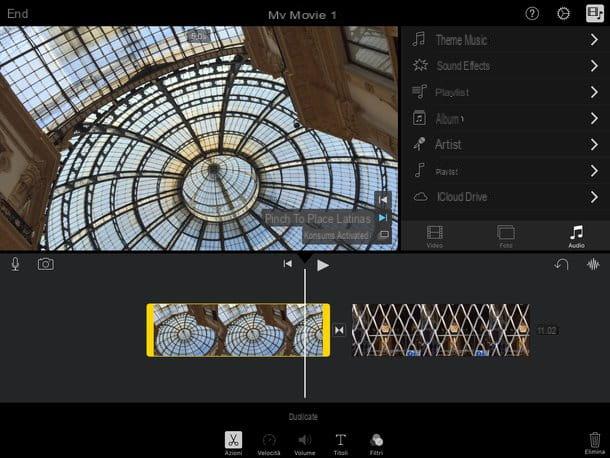
iMovie Je ne pense pas qu'il ait besoin d'être présenté. C'est un logiciel très célèbre pour l'édition de vidéos produit par Apple qui, ces dernières années, a également fait ses débuts sur iPhone et iPad. Il peut être téléchargé gratuitement par tous les utilisateurs, anciens et nouveaux, en possession d'un Appareil.
Son interface est assez intuitive (dans certaines situations, elle peut l'être un peu plus) et elle inclut toutes les fonctions que vous pourriez souhaiter d'un éditeur vidéo pour appareils portables. Vous pouvez l'utiliser pour éditer librement vos vidéos ou pour créer des « bandes-annonces » avec des effets spéciaux et de la musique de fond à partir des modèles prédéfinis inclus dans l'application.
Pour créer une vidéo dans iMovie pour iOS, accédez à l'onglet projets de l'application, appuie sur le bouton Nouveau projet (+) et choisissez d'en créer un nouveau Film simple (pour éditer la vidéo librement) ou une nouvelle Bande annonce à partir des modèles prédéfinis présents dans l'application. Ensuite, appuyez sur le bouton Créer qui se trouve en haut à droite et choisissez les vidéos, photos et morceaux de musique à insérer dans votre projet (il suffit d'utiliser le menu situé en haut à droite).
À ce stade, après avoir organisé votre contenu dans la chronologie iMovie, sélectionnez la vignette du film ou de la photo que vous souhaitez modifier et procédez aux activités d'édition à l'aide de l'une des options qui apparaissent ci-dessous. En appuyant sur l'icône actes vous pouvez couper ou dupliquer une séquence en sélectionnant l'option vitesse pour régler la vitesse du film, en allant dans Volume vous pouvez modifier le volume audio en naviguant dans le menu titres vous pouvez ajouter une superposition de texte, tandis que dans la section Filtres d'iMovie, vous pouvez trouver tous les filtres et effets qui peuvent être ajoutés aux vidéos.
Lorsque vous êtes satisfait du résultat, appuyez d'abord sur le bouton Fins placé en haut à gauche puis sur le freccia qui apparaît en bas au centre pour exporter votre vidéo. Vous pouvez enregistrer le fichier directement sur la pellicule iOS ou sur iTunes, iCloud Drive ou vous pouvez le partager avec d'autres applications installées sur l'appareil.
Magisto (Android/iOS)
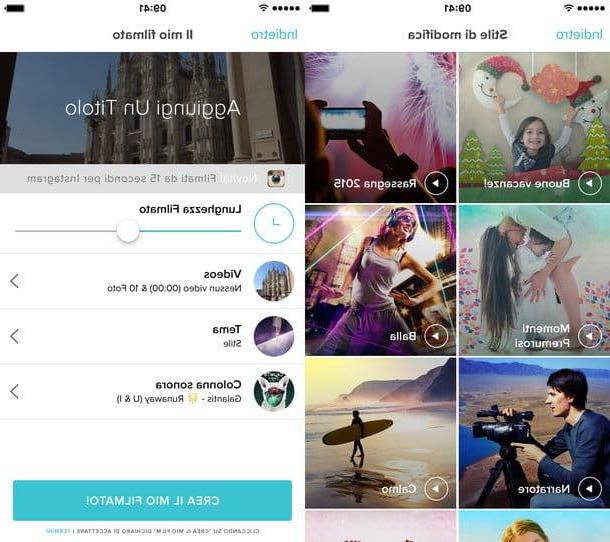
Magisto est l'application idéale pour ceux qui veulent créer de courts montages de photos et de vidéos, avec une musique de fond, sans faire le moindre effort. À l'intérieur, il existe de nombreux modèles prédéfinis dans lesquels « intégrer » votre contenu : il suffit d'en choisir un et en quelques « touches », vous pouvez obtenir des vidéos d'excellente qualité à partager en ligne.
L'application est disponible gratuitement pour Android et iOS, mais présente quelques limitations qui ne peuvent être surmontées qu'en souscrivant à un abonnement payant (au coût de 4,99 euros/mois). Parmi ces limitations, je tiens à souligner l'impossibilité de créer des vidéos de plus de 15 minutes, de sélectionner plus de 10 photos pour chaque montage et de télécharger les vidéos localement.
Pour créer une vidéo avec Magisto, lancez l'application et créez votre compte gratuit en appuyant sur le bouton S'inscrire maintenant (vous pouvez vous connecter avec Facebook, Google ou vous inscrire normalement avec votre adresse e-mail). Suivez ensuite la courte présentation initiale de l'application et appuyez sur Commencez pour commencer à l'utiliser.
Dans l'écran principal de Magisto, appuyez sur le bouton Sélection vidéo, choisissez les photos et vidéos que vous souhaitez inclure dans votre montage et appuyez sur Avanti. Sélectionnez ensuite le modèle de film que vous préférez parmi ceux disponibles ; choisissez un morceau de musique à utiliser comme fond, tapez le titre à attribuer à la vidéo et appuyez sur le bouton Créer mon film pour commencer à créer votre film. L'opération ne devrait prendre que quelques minutes.
Adobe Premiere Clip (Android / iOS)
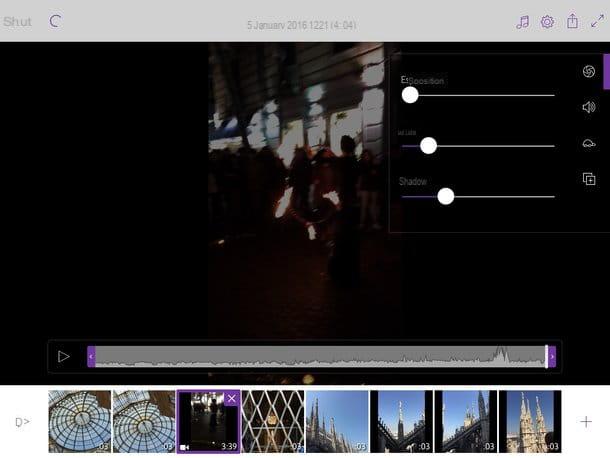
Adobe Premiere est une autre application de montage vidéo qui s'est avérée capable de faire brillamment le « saut » du bureau au monde mobile. Sa version pour Android et iOS n'est pas aussi puissante que celle pour PC et Mac, mais elle offre un tas de fonctionnalités intéressantes pour le montage vidéo sur smartphones et tablettes. Ensuite, c'est gratuit, du moins dans sa version de base.
Pour l'utiliser, vous devez créer un compte gratuit sur le service Creative Cloud d'Adobe, puis appuyez sur le bouton Inscription gratuite présent sur l'écran initial de la demande et remplissez le formulaire qui vous est proposé. Connectez-vous ensuite avec votre identifiant, appuyez sur le bouton "+" qui se trouve dans la barre latérale gauche et choisissez si vous souhaitez éditer des vidéos et des photos sur la mémoire de votre appareil, créer de nouvelles vidéos/photos en temps réel ou sélectionner du contenu dans vos bibliothèques en ligne Creative Cloud et Adobe Lightroom.
À ce stade, choisissez si vous souhaitez éditer votre vidéo dans forme libre ouvrir directement l'éditeur de Premiere ou créer un clip automatique en profitant de la fonction d'édition automatique disponible dans l'application (qui trie automatiquement les contenus, applique une musique de fond, des effets de zoom, etc.). Sélectionnez ensuite les vignettes dans la timeline de l'application pour régler la durée de la vidéo et couper les scènes inutiles et utilisez la barre d'outils située en haut à droite pour appliquer différents types de modifications au film : l'icône duobiettivo il est utilisé pour modifier les lumières, les ombres et l'exposition ; celui dealtoparlante pour régler le volume ; celui de tortue pour changer la vitesse de la vidéo et ainsi de suite.
Une fois que vous avez terminé toutes les activités de montage, exportez votre film en appuyant sur freccia situé en haut à droite et choisissez d'exporter votre film directement dans la mémoire de l'appareil, de le partager sur YouTube ou de l'enregistrer en ligne sur votre compte Creative Cloud (étant donné que les comptes gratuits ont une capacité de stockage maximale de 2 Go).
CyberLink PowerDirector (Android)
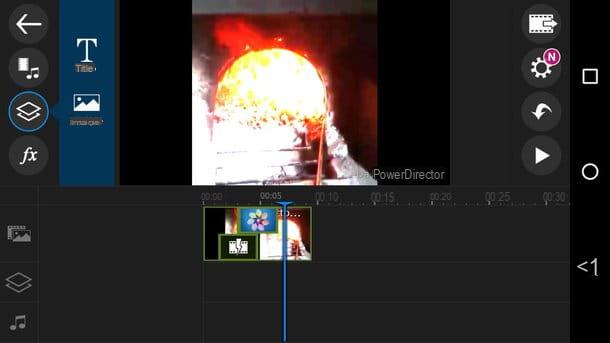
CyberLink PowerDirector est l'une des meilleures alternatives à KineMaster pour Android. Il vous permet d'éditer et d'éditer des vidéos de manière très simple et comprend de nombreuses fonctionnalités intéressantes. Sa version de base est totalement gratuite, mais malheureusement, elle filigrane les films de sortie. Pour éliminer cette limitation, vous devez acheter la version Pro de l'application, qui coûte 5,99 €.
Comment créer une vidéo avec CyberLink PowerDirector ? Rien de plus simple. Après avoir téléchargé l'application depuis le Google Play Store, cliquez sur le bouton pour créer un nouveau projet, tapez le nom que vous souhaitez attribuer à la vidéo, appuyez sur OK et sélectionnez les photos et vidéos à ajouter au projet.
À ce stade, "appuyez" sur le bouton jeux et sport et éditez votre vidéo à l'aide des boutons dans la barre latérale gauche de l'éditeur. Si vous souhaitez couper/faire pivoter une vidéo ou modifier sa vitesse de lecture, appuyez sur sa vignette puis sur l'icône de crayon qui apparaît à gauche.
A la fin des modifications, "taper" sur l'icône film situé en haut à droite, sélectionnez l'élément Produire une vidéo dans le menu qui s'ouvre et choisissez si vous souhaitez exporter votre film vers le galerie d'Android, sur Facebook ou YouTube.
Rejouer (iOS)
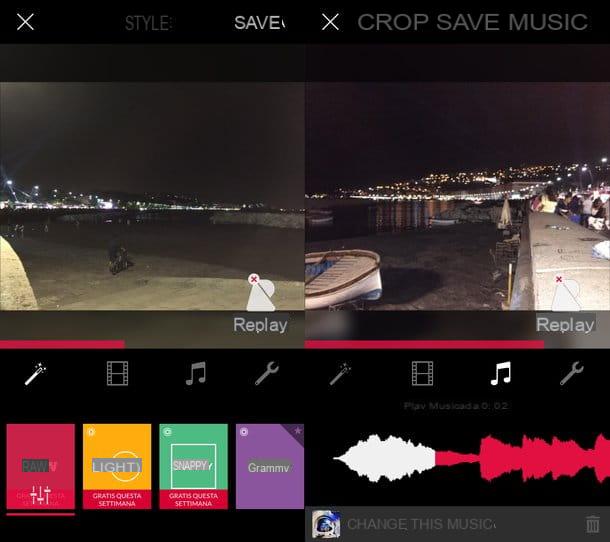
La relecture est l'un des application pour créer des vidéos le plus populaire sur iOS. Son fonctionnement est beaucoup plus similaire à celui de Magisto qu'à celui d'iMovie, en fait il permet de créer de courts montages vidéo avec des animations et de la musique de fond en utilisant de beaux thèmes prédéfinis. Il peut être téléchargé gratuitement mais sa version gratuite présente plusieurs limitations, comme l'affichage d'un filigrane sur les vidéos, l'impossibilité d'exporter des vidéos en résolution Full HD et le nombre limité de modèles disponibles pour les vidéos. Pour supprimer ces limitations, vous pouvez acheter la version Pro de l'application (qui coûte 9,99 euros), ou vous pouvez acheter des thèmes uniques pour 99 centimes.
Le fonctionnement de Replay est extrêmement simple. Après avoir téléchargé l'application sur votre iPhone / iPad et l'avoir démarré, appuyez sur le bouton Créer situé en bas au centre et choisissez les photos et vidéos à ajouter à votre montage.
Puis "appuyez" sur le bouton OK, choisissez l'un des modèles de vidéo disponibles dans l'application (ceux marqués d'une étoile sont payants) et appliquez toutes les modifications que vous préférez à votre vidéo à l'aide des icônes situées en bas de l'éditeur.
Lorsque l'opération est terminée, appuyez sur le bouton Sauver situé en haut à droite, choisissez l'option pour enregistrer la vidéo avec filigrane et exporter la vidéo vers Facebook ou dans la pellicule iOS (en sélectionnant le Enregistrer sur les photos).
Pinnacle Studio Pro (iOS)
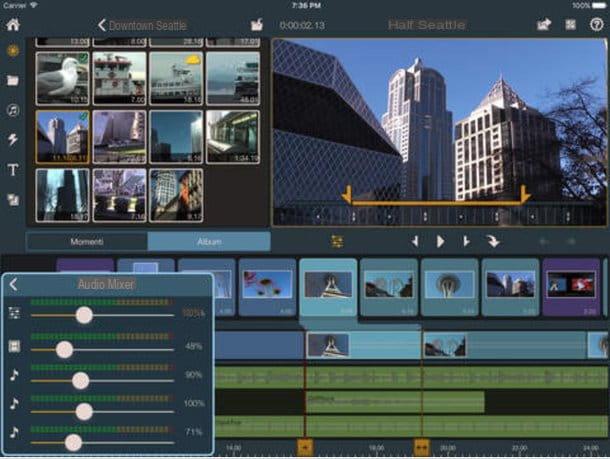
Pinnacle Studio Pro est l'une des meilleures alternatives iMovie pour iOS. C'est un éditeur de niveau professionnel qui parvient à combiner des fonctions très avancées avec une interface moins dispersive que celle des logiciels Apple.
Malheureusement, son prix n'est pas parmi les plus accessibles (coûte 12,99 euros) mais si vous cherchez une application qui peut éditer des vidéos, ajouter des effets spéciaux et éditer précisément vos films, vous ne pourrez guère trouver mieux.
Application pour créer des vidéos














